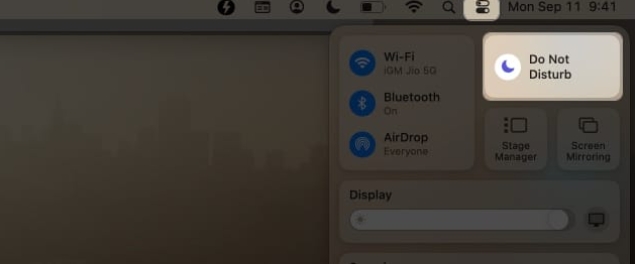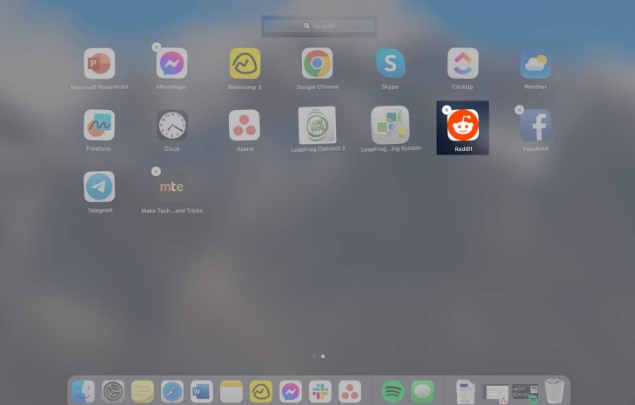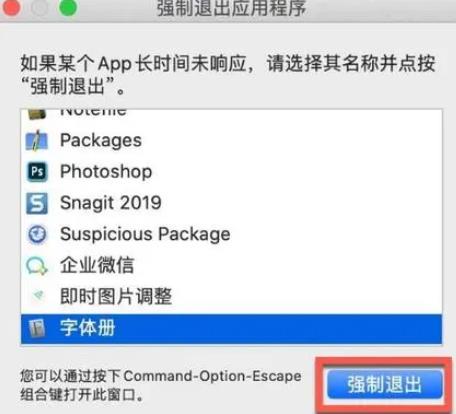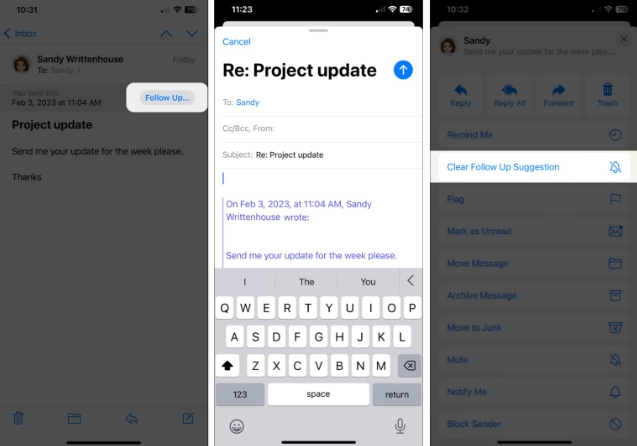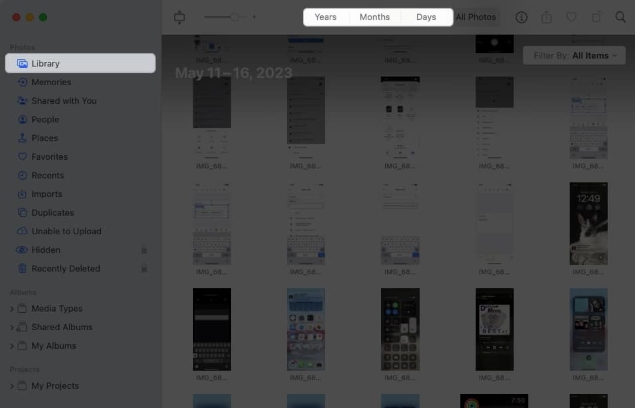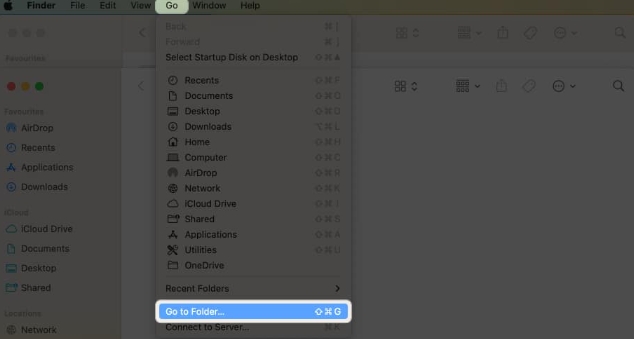通常在macOS的Launchpad上,您可以访问所有Mac应用,无论它们安装在计算机上什么位置。虽然在Applications folder正常安装了应用程序后Launchpad很少出现问题,但是对于安装下载或存储在其他位置的应用程序来说就不一定。有时,已安装的应用程序不会显示在Launchpad下。
如何在MacOS上的程序坞中添加丢失的应用?具体操作如下:
1、先Mac桌面,回到桌面,然后点击左上角的访达菜单栏 “前往”。
2、按住键盘上的 Option键 , “前往” 下面会出现一个 “资源库”,如下图,点击 “资源库”。
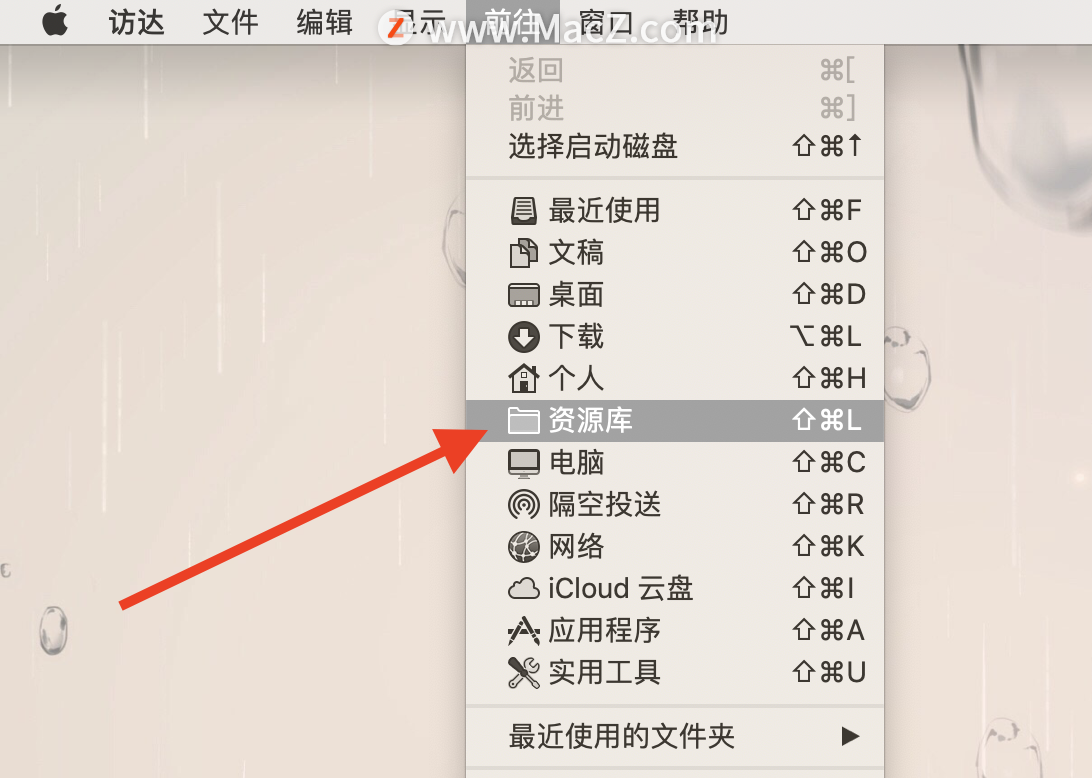
3、接下来,双击打开 Application Support文件夹,如下图。
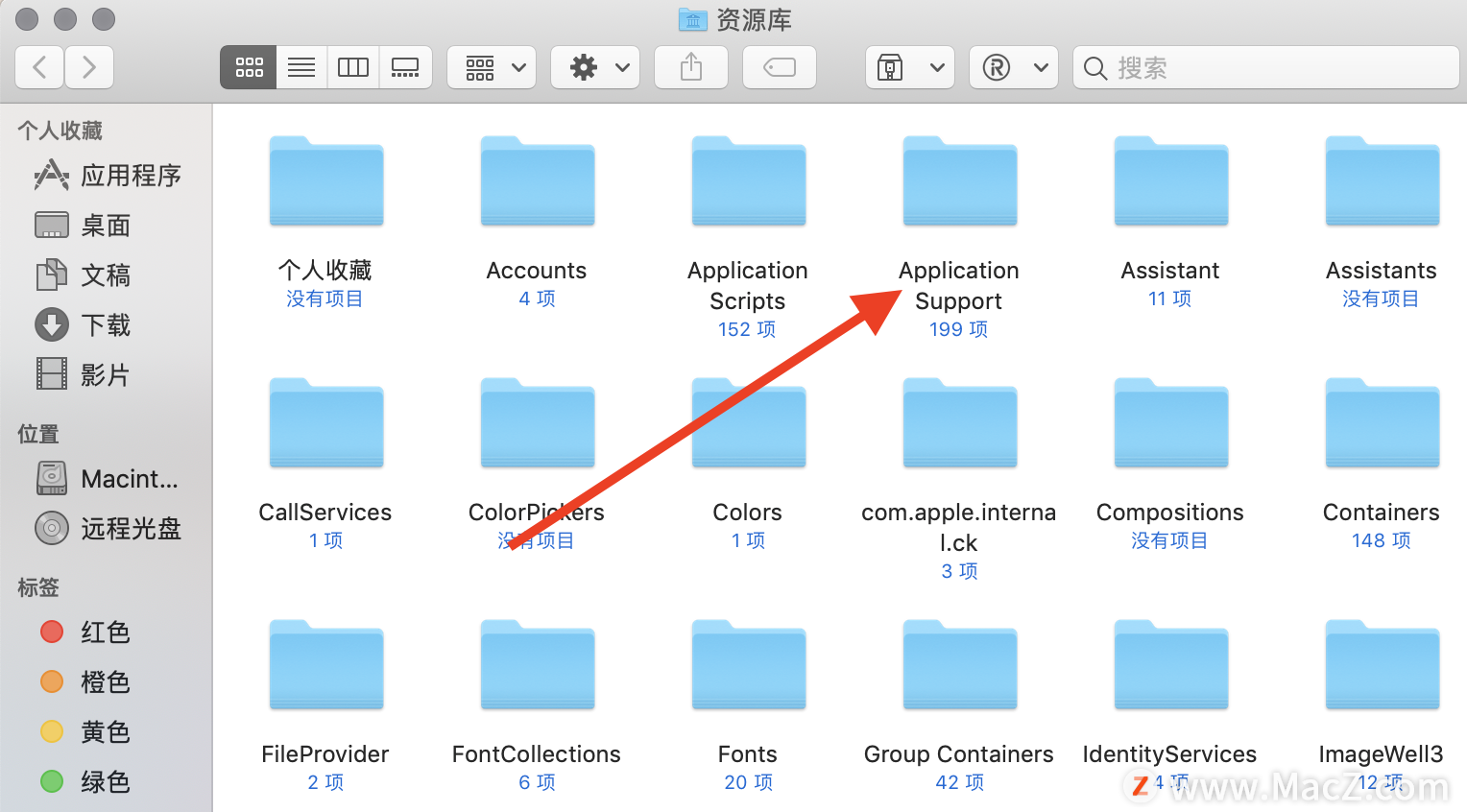
4、双击打开Dock文件夹,如下图。
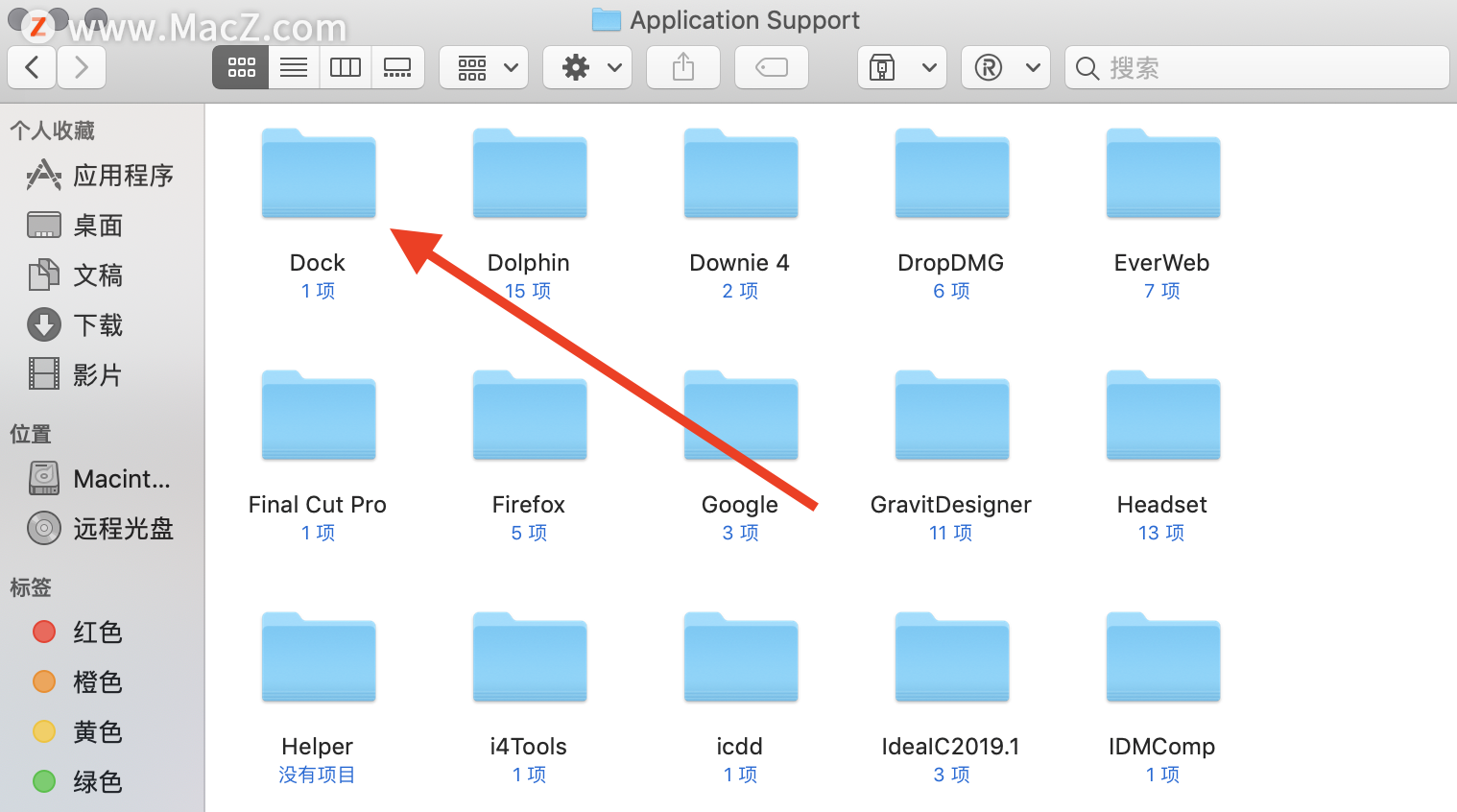
5、然后,你会看到里面有.db结尾格式的文件,如下图。
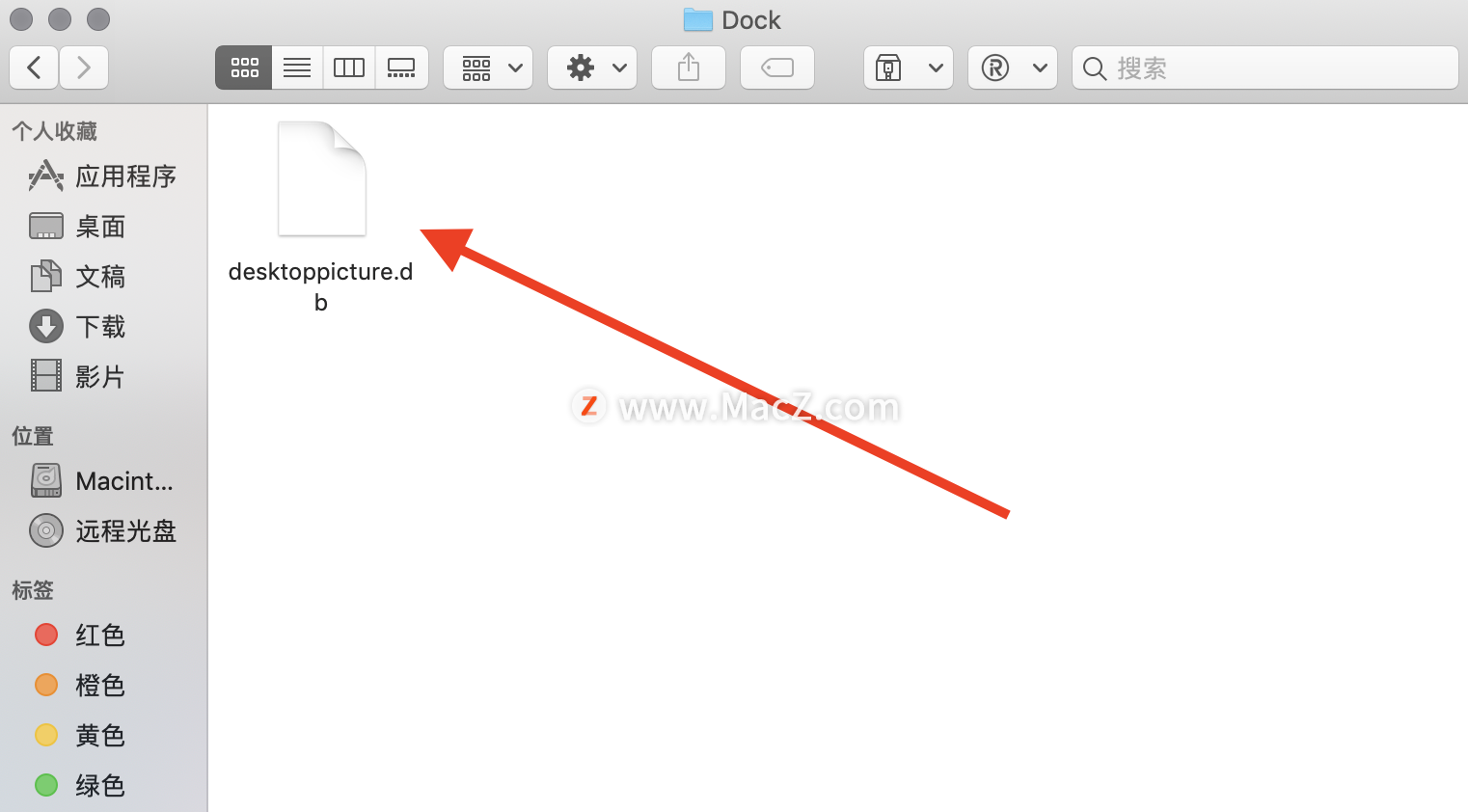
6、把.db结尾的文件拖到垃圾箱删除。
7、最后,重启下电脑就好了,试试看吧。
以上就是在MacOS上的 Launchpad(程序坞)中添加丢失的应用的方法,你学会了吗?更多Mac相关问题请继续关注本站!